【Zoom老け顔対策】たった5ステップで5歳若返り術

Zoomあるある「ほうれい線がヤバい私」
私ね、オンライン会議が好きじゃないんですよ。
だって老け顔になるから。
上から目線だし、顔は暗いし、つーかほうれい線クッキリ出すぎで年齢バレすぎだわ。
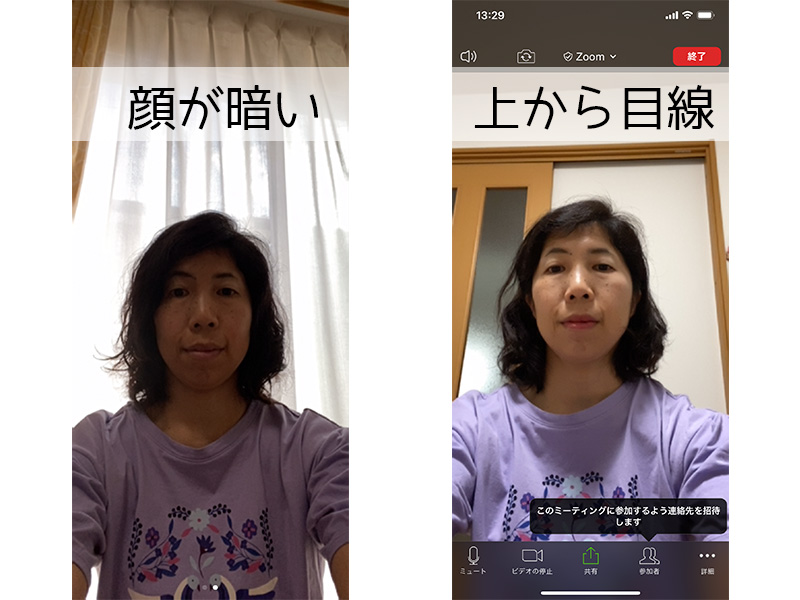
コロナ対策でいきなりオンライン会議の荒波にほおり出されてしまった女性の皆様、ごきげんよう。
Zoomではなるべくビデオオフにしておきたい勢のカメラマン・芝宮ちかこです。
残念ながら私もほうれい線が目立つ年齢でございます。IKKOさんばりに耳の脇をリフトアップテープでガンガン貼って伸ばしていきたいくらいで、いつかきっとやるけど、今はテープがない。
リフトアップテープがなくても、ご自宅にあると思う3つの物、そして2つの設定で、5歳も若返る劇的ビフォーアフターの技をお届けしたいと思います。
【その1】Nintendo 3DSを用意する
あああ、ゲーム勢じゃない女子の皆様、どうぞ画面を閉じないで。
ほしいのは、Nintendo3DSくらいの高さのあるものです。

これ、計ったら2cmです。
まぁ、VERY一冊分くらいですな。
これを、上の写真のように、スマホ立ての下にはさみます。
普通、こうしたスマホ立てに置くと、スマホは斜めになり安定します。
このスマホ立ての奥側を底上げすることで、なるべく垂直に近い状態にしてみてください。倒さないよう気を付けてね。
これで、上から目線は防げます。
ノートパソコンだったら、同じように、背面部のヒンジ(折り曲げるとこ)に何か挟んでみてくださいね。
私は婚活写真をよくご依頼いただくのですが、女性の場合は、「(カメラマンが)やや上から」撮ります。そうすると、あごがキュッと細くなるんですよ。愛され系の写真になる小技です。
【その2】LEDランタンを用意する
今やキャンプ用というだけでなく、毎年のように起こる停電対策としても重要なLEDランタン。
Amazonで3,000円くらい出せば買えます。
持っていない!? 台風が来ると速攻で売り切れるか転売ヤーに買い占められるので、台風1号が発生した程度の今、ぜひ買っておきましょう!!!

使うのはLEDランタンです。具体的に言うとLEDならなんでもいいです。
ただし、蛍光灯とか白熱灯とかランプ式のランタンではダメです。
これを、自分の右斜め前に置いてください。
プロフィール写真の撮影時でも、2つ目のサブライトは、だいたい左あるいは右斜め前に配置します。
【その3】レジ袋を用意する。
用意するのは普通のレジ袋です。乳白色の薄いやつ。

それを、こんなふうにかぶせてください。
かぶせるので、蛍光灯や白熱灯や、ましてやランプ式は大変危険です。
用意するものはこれで終了です。

どうでしょう!!!
目 と 肌の明るさ に注目してください。
LEDなしだと、目が死んでます。「あやつられ目」ってやつですね…。
右(あるいは左)から直射。ライトが明るすぎて、影がキツすぎます。
そこで、LED+レジ袋かぶせ+右斜め前置きです。 これで、目には光を。肌は自然に明るく が実現できました!
プロフィール写真撮影時には、お客様に当てるライトは直射せず、必ず覆いをします。色んな素材のディフューザーがあります。
【 Zoomの設定を変更する】肌をなめらかにする
普段、スマホでご自身の写真を撮る時・あるいは撮ったあとに「ビューティー〇〇」とか「フー〇ー」のアプリでフィルター加工を利用している女性が多いと思いますが、私も同じなのでご安心ください。
そして、Zoomにも設定があるのでご安心ください!!!(やったー!)
実はZoom会議が開始されちゃっても大丈夫です!!!(いやったー!!!!)
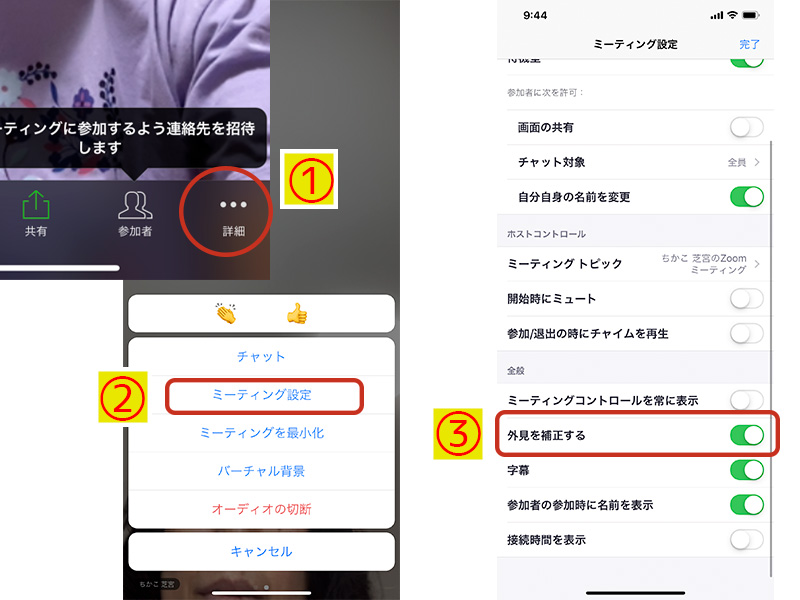
1.会議中、Zoomの「詳細」をタップする。全画面に相手の顔が表示されている場合、タップしてみてください。
2.メニュー画面が表示されます。「ミーティング設定」をタップ。
3.「ミーティング設定」画面の下半分くらいにある「外見を補正する」にをオンに。
これで、若干ですが肌がなめらかになります。 若干ですが、そこが大事。
なお、会議前に気が付いた時は、Zoomの「ホーム」の右下「設定」→「ミーティング」→「外見を補正する」をオンにします。
以上はスマホでの設定方法でしたが、パソコンでも可能です。
Zoomミーティングを開始した状態の右上にある「設定」ボタンから、この画面に行けます。
ビデオ→マイビデオの「外見を補正する」にチェックをしてください。
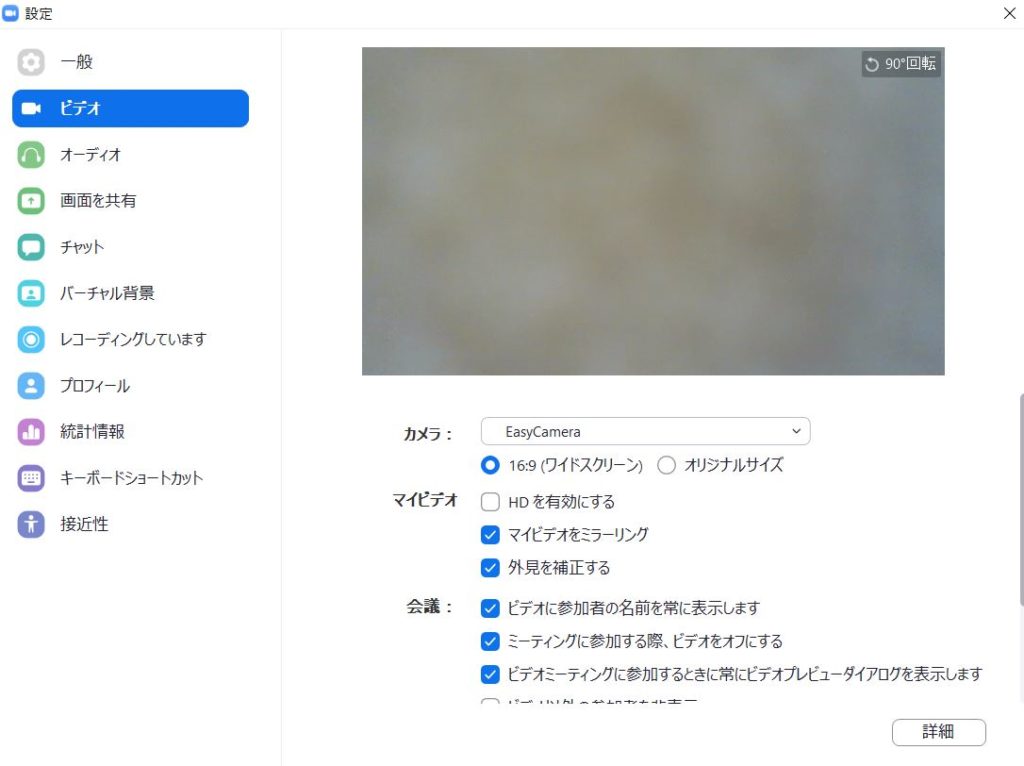
まぁ、基本はオンだよね。あなたも私もオンのままで生きていきましょう。
【座る場所を変える】窓背景→白壁背景で顔が明るくなる
とってもありがちなのは、明るい時間の会議中、窓を背景にしていること。
わかるっ!!!
闇鍋的にアミューズメント化した部屋の中を映したくないのは一緒です。
だけど、逆光になって自分が暗くなるので、ぜーったいにやめましょう!!
カメラ講座では、「逆光」の仕組みについて、かみくだいてお話をします。
スマホでもデジタルカメラでも、オートで撮るとき、カメラは画面の中をバランスよく保とうとします。
画面全体で光が強い時は、ヒューッと暗くして、明るすぎる場所もなんとか情報を残しながら写し取ろうとします。
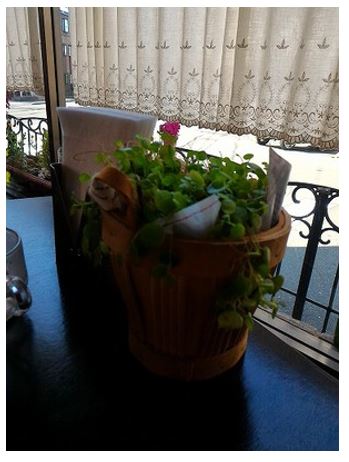
カメラ講座では、例としてこの写真をよく使います。
植木鉢、暗いですよね。この植木鉢が明るければいいのに、と思いませんか。レースのカーテンの柄なんて必要ないです。
でも、カメラにとっては植木鉢も、レースのカーテンも、外の風景も、同じように大事。
なので、バランスをとっちゃうんですね。
なお、スマホで撮る時。
植木鉢を明るくしたい場合は植木鉢をタップするとカメラが「これをメインにするんだね!」と理解して、光のバランスやピントに変化が起きますが、Zoomでは私たちの顔をタップしてもメニュー画面が表示されるだけです。残念だわ。
まとめ
以上、3つの「家にあるもの」を準備し、設定や座る位置を変えるだけで、劇的に5歳は若返ります!!!
- 2cmくらいの固く平らなもの
- LEDランタン(LED読書灯でもOK)
- レジ袋
- 外見を補正するをオンに
- 明るい時間に窓背景で座らない

これならZoomのオンライン会議も講座受講も怖くない!
綺麗な先生のままで、あるいは可愛い女性のままでいられますよー!!!
ぜひお試しくださいね。


